|
<< Click to Display Table of Contents >> 歸檔郵件區 |
  
|
|
<< Click to Display Table of Contents >> 歸檔郵件區 |
  
|
所有系統處理過後的歸檔郵件皆會被置放在此區,使用者可點擊上方的「郵件歸檔」功能鍵以進入此區。
歸檔郵件區包含「所有郵件」、「收件匣」、「寄件匣」以及「搜尋紀錄」子資料夾,可於畫面左側選取檢視。
➢所有郵件:點選可檢視所有被歸檔的郵件。點選「收件匣」或是「寄件匣」可檢視收到或是寄出被歸檔的郵件。
➢「搜尋紀錄」子資料夾可檢視搜尋過的郵件紀錄,系統會保留最近的 10 筆紀錄。
位於畫面右方的歸檔郵件顯示區,可分為郵件搜尋列、工具列以及歸檔郵件清單,分別說明如下:
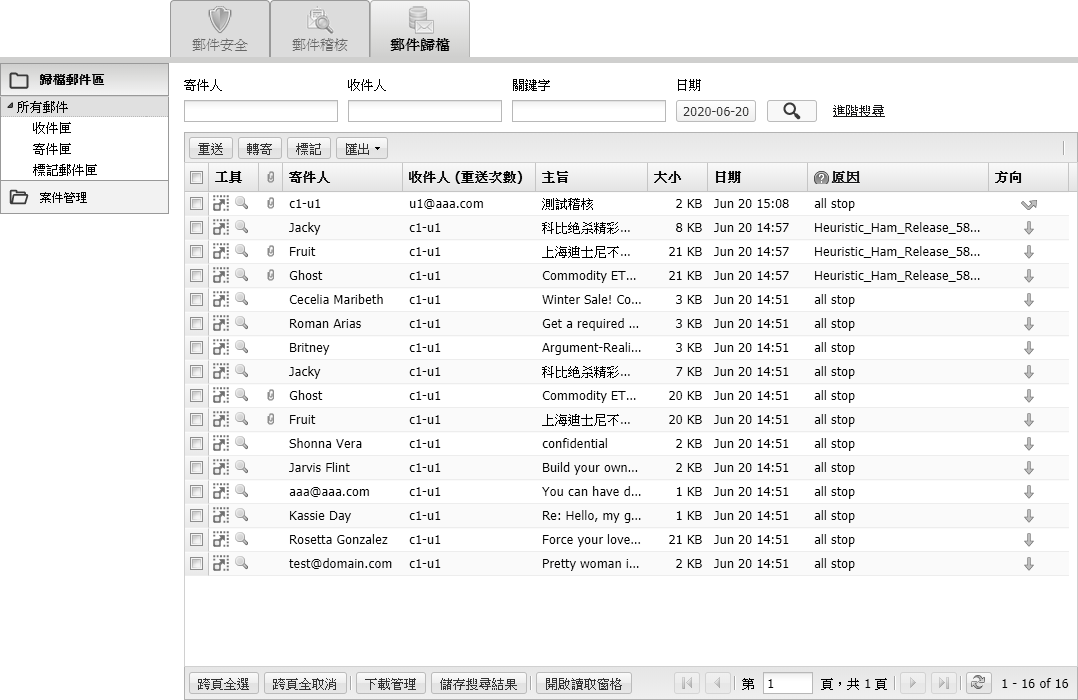
歸檔郵件區
➢郵件搜尋列:可設定搜尋條件來搜尋歸檔郵件資料夾,以取得適當的歸檔郵件搜尋結果,有效縮小檢視範圍。設定歸檔郵件搜尋條件的方式與前面 異常郵件區郵件的搜尋條件設定方式相同,因此請參照異常郵件區搜尋條件設定章節。
➢歸檔郵件區工具列:歸檔郵件區的上方與下方分別有「重送」、「轉寄」、「標記」、「匯出」、「跨頁全選」、「跨頁全取消」、「下載管理」、「儲存搜尋結果」與「開啟讀取窗格」功能鍵,說明如下:
❑重送:勾選郵件後,再按重送鍵,被勾選的郵件會寄送到您的信箱。
❑轉寄:勾選郵件後,再按轉寄鍵,此時畫面會出現轉寄對話框,請在該對話框中的收件者空格內填入郵件地址,再按「發送」鍵,則被勾選的郵件會寄送到該郵件地址。
❑標記:使用者可以把重要的郵件加上標籤,日後點擊標記郵件夾,即可立即顯示該郵件。(是否可使用此功能需視系統權限設定而定)
❑匯出:匯出功能與異常郵件區之匯出功能使用方法相同,請參閱異常郵件區之郵件匯出功能敘述。
❑跨頁全選:點擊此鍵可跨頁選取所有郵件。
❑跨頁全取消:點擊此鍵可取消跨頁全選。
❑下載管理:此功能與異常郵件區之下載管理使用方法相同,請參閱隔離郵件區之下載管理說明。
❑儲存搜尋結果:可按此鍵儲存郵件搜尋結果,按下後會跳出視窗供設定「搜尋名稱」,輸入完成後按下「確定」,信件匣列表即會出現「儲存的搜尋結果」子資料夾並顯示方才儲存的搜尋名稱,至多可保存 100 筆。
❑開啟讀取窗格/關閉讀取窗格:勾選郵件後,再按「開啟讀取窗格」鍵,便可於畫面下方開啟讀取窗格檢視被勾選郵件的郵件內容和郵件標頭。
➢歸檔郵件清單:歸檔郵件清單欄位之功能使用方法與前述之異常郵件清單欄位相同,請參閱異常郵件清單說明。